월드 오브 워크래프트 오류 WOW51900314 수정하는 방법
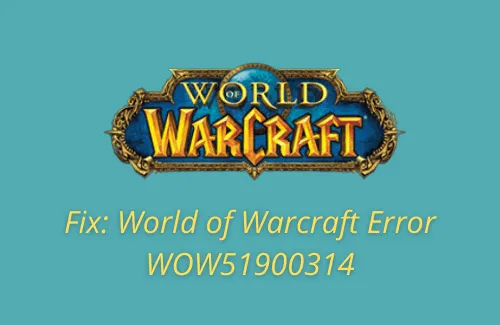
여러 게이머가 WoW 계정에 로그인할 때 “오류 WOW51900314” 문제가 발생했다고 보고했습니다. 이러한 오류가 발생하는 경우 이 문서를 참조하세요. 이 문제의 원인과 Windows PC에서 해결하는 방법에 대해 설명합니다. 이 오류는 주로 월드 오브 워크래프트(World of Warcraft) 버전을 플레이할 때 발생합니다. 이 문제가 발생하면 다음과 같은 오류 메시지가 나타날 수도 있습니다.
방금 입력한 내용으로는 로그인할 수 없습니다. 다시 시도해 주세요. (WOW51900314)
위 메시지를 보면 잘못된 로그인 정보를 사용했기 때문에 이런 현상이 발생한 것으로 보입니다. 다른 이유로 유사한 오류가 발생할 수 있으므로 이는 절반만 사실입니다. 이 문제의 원인을 자세히 살펴보겠습니다.
Windows에서 오류 WOW51900314의 원인은 무엇입니까?
월드 오브 워크래프트 오류 WOW51900314는 주로 다음 이유 중 하나 이상으로 인해 발생합니다.
- 잘못된 로그인 정보 사용
- 손상된 게임 플레이
- 서버 문제
- 인터넷 문제
- 오래된 그래픽 드라이버
- WoW 게임을 차단하는 방화벽
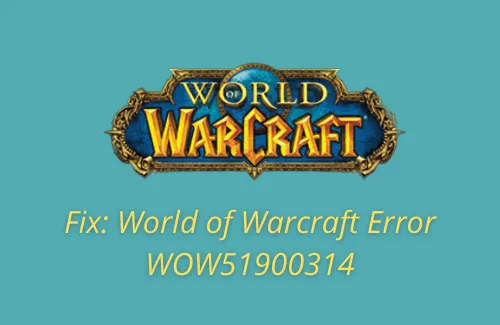
월드 오브 워크래프트 오류 WOW51900314 솔루션
오류 코드 WOW51900314로 인해 월드 오브 워크래프트 게임을 플레이할 수 없는 경우 다음 해결 방법을 시도해보고 문제가 해결되는지 확인하세요.
1] 올바른 로그인 자격 증명을 사용하십시오
솔루션을 적용하기 전에 올바른 로그인 자격 증명을 사용하여 게임 계정에 로그인하고 있는지 확인하세요. 이후에도 오류가 지속되면 다음 수정 방법을 따르세요.
2] 월드 오브 워크래프트 서버 확인
WOW51900314 오류는 일반적으로 서버 중단 문제가 있을 때 발생합니다. 공식 Twitter 핸들을 통해 WOW 서버 문제에 대해 알거나 다운 감지기 중 하나를 사용하여 이에 대해 알 수 있습니다.
이를 통해 서버가 실제로 다운된 것으로 확인되면 하루를 마치고 다음 4~6시간 동안 이 게임을 열지 않는 것이 좋습니다.
3] 인터넷 연결을 확인하세요
WOW 서버가 모두 정상적으로 실행되고 있는 경우에는 네트워크 연결에 문제가 있는지 확인해야 합니다. 모바일 핫스팟이나 라우터를 사용하여 인터넷 서핑을 하는 경우 네트워크 강도를 확인하는 것은 매우 쉬운 작업입니다. 인터넷 속도 테스트 도구를 사용하면 현재 인터넷 속도를 확인할 수 있습니다.
4] 추가 기능 비활성화
월드 오브 워크래프트(World of Warcraft) 게임은 게임 플레이를 쉽게 할 수 있는 여러 타사 추가 기능을 지원합니다. 게이머는 또한 추가 기능을 사용하여 게임 인터페이스를 수정하거나 게임 화면에 몇 가지 추가 정보를 표시합니다. 그러나 기본 WoW에서는 지원되지 않으므로 WOW51900314 오류를 포함한 일부 문제가 발생할 수 있습니다. 따라서 이 게임의 외부 기능 사용을 중단하고 이후에 문제가 해결되는지 확인하는 것이 좋습니다.
WoW에서 타사 추가 기능을 제거하거나 제거하는 방법은 다음과 같습니다.
- Win + R을 눌러 실행 대화 상자를 시작하세요. 다음을 복사하여 붙여넣고 Enter를 누르세요 –
%\World of Warcraft\_retail_\Interface\AddOns
- 이전 버전의 WoW를 사용 중인 경우 대신 이 위치를 사용해 보세요.
%\World of Warcraft\Interface\AddOns
- 여기서 모든 항목을 선택하려면 Ctrl + A를 사용하세요. 이제 Ctrl + X를 사용하여 이러한 항목을 모두 잘라내어 새 폴더에 붙여넣습니다. 이 방법이 작동하지 않으면 실행 취소가 필요할 수 있으므로 이 폴더를 안전하게 보관하십시오.
이제 AddOns 폴더를 비웠으므로 World of Warcraft 게임을 다시 실행하고 문제가 해결되는지 확인하세요.
5] WOW 게임 플레이 재설정
때로는 손상된 애드온이나 게임 파일로 인해 WOW51900314와 같은 오류가 발생할 수도 있습니다. 이 경우 다음 단계에 따라 게임 UI를 재설정하세요.
- World of Warcraft 게임과 실행 중인 애드온 관리자를 모두 닫습니다.
- 이러한 시나리오에서는 추가 추가 기능을 제거하는 것이 가장 좋습니다.
- 다음으로 Battle.net을 열고 옵션 > 탐색기에 표시.
- 시스템이 귀하를
C:\Program Files (x86)\War of Worldcraft.로 리디렉션합니다. - 문제가 있는 게임 버전(예: “_retail_” 또는 “_classic_”)을 선택하세요.
- 다음으로 인터페이스, 캐시, WTF라는 세 개의 폴더가 표시됩니다.
- 이 모든 폴더의 이름을 다른 이름으로 바꿉니다. 제대로 인식하려면 기존 이름에 “old”를 추가하기만 하면 됩니다. 예를 들어 WTF는 oldWTF로 변경되고 캐시는 “oldCache”가 되는 식입니다.
- 이 폴더의 이름을 바꾼 후 게임을 시작하고 해당 폴더에서 게임을 플레이해 보세요.
이제 WOW51900314 오류가 발생하지 않고 WOW 게임을 플레이할 수 있는지 확인하세요.
6] DNS 정리 및 IP 주소 갱신
WoW 게임을 플레이하는 동안 여전히 문제가 발생하는 경우 DNS를 플러시하고 IP 주소를 한 번 갱신해 보세요. 여러 사용자가 이 해결 방법을 수행하여 WOW51900314 문제를 해결했다고 보고했습니다.
Windows에서 DNS를 지우는 방법은 다음과 같습니다.
- 관리자로 명령 프롬프트를 엽니다.
- 관리자 콘솔에서 다음 코드를 실행합니다.
ipconfig /flushdns
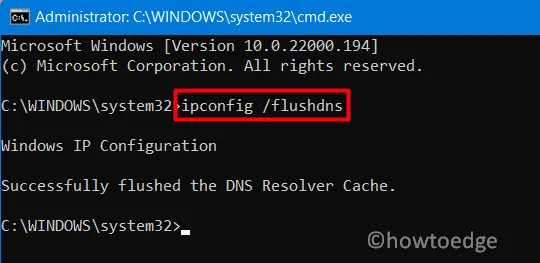
- DNS를 플러시한 후 아래 명령을 실행하여 IP 주소를 갱신하세요.
ipconfig /release
ipconfig /renew
- 첫 번째는 현재 IP 주소를 해제하고 후자는 IP 주소를 갱신합니다.
- 두 명령을 모두 성공적으로 실행한 후 Windows PowerShell을 닫고 PC를 다시 시작합니다.
다음 로그온부터 wow51900314 오류가 해결되었거나 여전히 발생하는지 확인하십시오.
8] WOW를 허용하도록 방화벽 구성
컴퓨터에 새 게임을 설치하면 방화벽이 즉시 표시됩니다. 그러면 “액세스 허용” 또는 “허용하지 않음” 메시지가 표시됩니다. 두 번째 옵션, 즉 허용 안 함을 선택하면 WOW 게임을 플레이할 수 없습니다. 결과적으로 WOW51900314와 같은 오류가 발생할 수 있습니다.
이 문제를 해결하려면 Windows 방화벽을 통해 게임에 대한 액세스를 수동으로 허용해야 합니다. 방화벽을 구성하는 방법은 다음과 같습니다.
- 제어판을 엽니다.
- 클릭시스템 및amp; 보안 > Windows Defender 방화벽.
- 왼쪽 창에서 “Windows Defender 방화벽을 통해 앱 또는 기능 허용”을 찾아 클릭합니다.
- 아래로 스크롤하여 ‘허용된 앱 및 기능’ 섹션에서 월드 오브 워크래프트 게임을 찾으세요. 설정 변경 버튼을 클릭하세요.
- 이 게임을 찾으면 공개 및 비공개 아래의 확인란을 모두 선택하세요. a>.
- 이제 Windows 방화벽을 통해 컴퓨터에서 WOW 게임을 즐길 수 있습니다.
월드 오브 워크래프트 게임 플레이를 시작하는 동안 WOW51900314 문제가 해결되는지 확인하세요.


답글 남기기